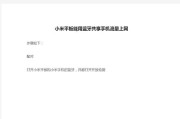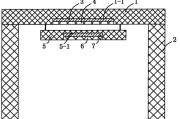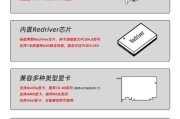在数字化时代,电脑已成为我们日常生活中不可或缺的一部分。无论是工作、学习还是娱乐,都需要依赖电脑的高性能来满足各种需求。然而,想要让电脑的性能得到充分发挥,安装合适的驱动程序是必不可少的步骤之一。特别是显卡驱动,它直接关系到电脑的图形处理能力和显示效果。对于小米电脑用户来说,如何正确安装显卡驱动呢?本文将为您详细解答。
了解显卡驱动的重要性
显卡驱动是连接显卡硬件与操作系统之间的桥梁。正确的显卡驱动不仅可以确保电脑的图形显示正常,还可以帮助提升游戏性能,进行高效视频编辑等。定期更新或安装显卡驱动是电脑维护中的重要一环。
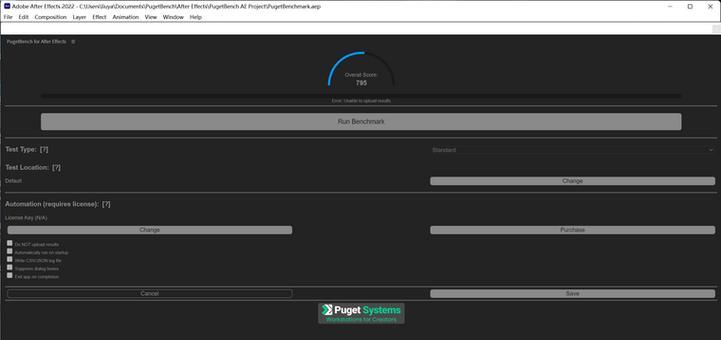
小米电脑安装显卡驱动的基本步骤
确认显卡型号
在安装显卡驱动之前,您需要先确认自己的小米电脑中显卡的型号。一般而言,小米电脑可能搭载的是NVIDIA或AMD的独立显卡,或是Intel的集成显卡。您可以通过在电脑上按下`Win+X`键,选择“设备管理器”,在展开的列表中找到“显示适配器”来查看显卡型号。
访问官方驱动下载页面
获取显卡驱动的最可靠方式是从显卡制造商的官方网站下载。如果您使用的是NVIDIA显卡,您应该访问`
选择合适的驱动程序
在下载页面中,您需要根据自己的显卡型号和电脑的系统版本(例如Windows10或Windows11)选择合适的驱动程序。通常页面会有自动检测系统信息的功能,若没有,您需要手动选择。确保下载的驱动程序与您的系统兼容。
安装显卡驱动
下载完驱动程序后,双击运行下载的安装程序。通常,安装过程包括接受许可协议、选择安装类型(推荐“完整安装”以获得最佳性能)等步骤。安装过程中可能需要重启电脑,以确保驱动程序能够正确加载。
验证驱动安装
安装完成后,通过设备管理器验证显卡驱动是否已成功安装。如果一切正常,您应该能看到显卡驱动带有“已安装”的标记。也可以打开显卡控制面板,如NVIDIAControlPanel,以检查驱动程序的详细信息。

常见问题解答与实用技巧
如何处理驱动安装失败?
如果安装过程中遇到问题,首先检查显卡驱动是否与您的系统版本兼容。关闭所有的杀毒软件和防火墙,因为它们有时会阻止驱动程序的安装。您还可以尝试使用显卡制造商提供的疑难解答工具或联系客服支持。
如何保持驱动的持续更新?
为了保证电脑性能的最佳化,建议定期检查并更新显卡驱动。大多数显卡控制面板中都提供了自动检查更新的选项。您也可以设置电脑进行定期检查更新,以确保驱动程序的最新状态。
驱动更新对电脑性能有哪些影响?
正确的驱动更新不仅可以修复已知的问题,还可能带来新的功能和性能改进。特别是在游戏和专业图形应用中,定期更新驱动可以显著提升体验和工作效率。
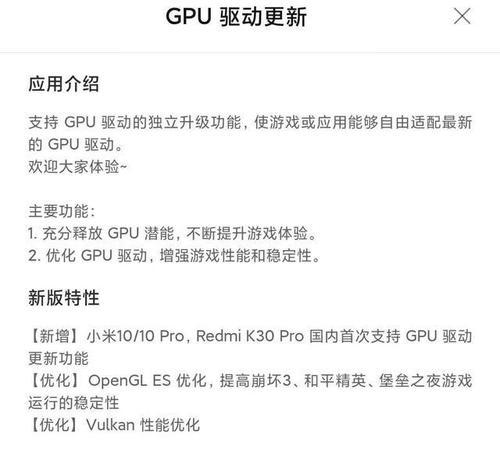
结语
综上所述,小米电脑安装显卡驱动的过程虽然看似复杂,但只要按照步骤来操作,并注意上述的小技巧和常见问题,就可以顺利完成驱动的安装和更新。正确的显卡驱动是电脑性能稳定发挥的保障,也是提升用户体验的关键。希望本文能够帮助您轻松掌握小米电脑显卡驱动的安装方法,并解决您在操作中可能遇到的困惑。
标签: #电脑